EC2 Windows インスタンスのシステムダイアログから EC2Config サービスプロパティを設定する
[EC2 サービスプロパティ] システムダイアログを使用して設定を有効化または無効化する手順を以下に説明します。
-
Windows インスタンスを起動して接続します。
-
[Start] メニューから [All Programs] をクリックし、次に [EC2ConfigService Settings] をクリックしてください。
![[一般] タブに EC2Config サービスプロパティが表示されます。](images/EC2ConfigProperties_General.png)
-
[EC2 サービスプロパティ] システムダイアログの [一般] タブで、次の設定を有効化または無効化できます。
- コンピュータ名の設定
-
この設定が有効になっている場合 (デフォルトでは無効になっている)、起動のたびにホスト名が現在の内部 IP アドレスと比較されます。ホスト名と内部 IP アドレスが一致しない場合は、ホスト名がリセットされ、ホスト名に内部 IP アドレスが含まれます。その後、システムが再起動して新しいホスト名が取得されます。独自のホスト名を設定するには、また既存のホスト名が変更されないようにするには、この設定を有効にしないでください。
- [User Data]
-
ユーザーデータの実行により、スクリプトをインスタンスのメタデータに指定できます。デフォルトでは、これらのスクリプトは最初の起動時に実行されます。また、次回の再起動時やインスタンスの起動時、またはインスタンスの再起動時やインスタンスの起動時に実行するように設定することもできます。
大きいスクリプトがある場合は、ユーザーデータを使ってスクリプトをダウンロードして実行することをお勧めします。
詳細については、ユーザーデータの実行を参照してください。
- [Event Log]
-
この設定を使用して、起動時にイベントログエントリをコンソールに表示し、監視とデバッグを容易にします。
[Settings] をクリックすると、コンソールに出力するログエントリにフィルタを指定できます。デフォルトのフィルタは、システムイベントログから 3 つの最新エラーエントリをコンソールに出力します。
- [Wallpaper Information]
-
この設定を使用して、システム情報をデスクトップの背景に表示します。以下はデスクトップの背景に表示される情報のサンプルです。
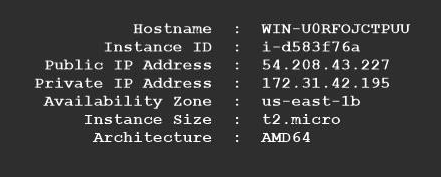
デスクトップの背景に表示される情報は、設定ファイル
EC2ConfigService\Settings\WallpaperSettings.xmlで制御されます。 - 休止を有効にする
-
この設定を使用して、EC2 からオペレーティングシステムに休止を実行するように通知することができます。
-
[Storage] タブをクリックしてください。有効化または無効化できる設定は以下のとおりです。
![EC2 サービスプロパティ内の [Storage] (ストレージ) タブ。](images/EC2ConfigProperties_Storage.png)
- [Root Volume]
-
この設定は、ディスク 0/ボリューム 0 が未使用の領域を含むように、動的に拡張します。独自のサイズを指定したルートデバイスボリュームからインスタンスを起動するときに便利です。
- [Initialize Drives]
-
この設定は、インスタンスの起動中に、インスタンスにアタッチされた全ボリュームのフォーマットとマウントを行います。
- [Drive Letter Mapping]
-
システムは、インスタンスにアタッチされたボリュームにドライブ文字をマッピングします。Amazon EBS ボリュームの場合、デフォルトでは D: から Z: のドライブ文字が割り当てられます。インスタンスストアボリュームの場合、デフォルトはドライバーにより異なります。AWSPV ドライバーと Citrix PV ドライバーはインスタンスストアボリュームに Z: から A: の順番でドライブ文字を割り当てます。Red Hat ドライバーは、インスタンスストアボリュームに D: から Z: の順番でドライブ文字を割り当てます。
ボリュームのドライブ文字を選択するには、[Mappings] をクリックしてください。[DriveLetterSetting] ダイアログボックスで、[ボリューム名] と [ドライブ文字] の値をボリュームごとに指定した後、[適用] をクリックし、[OK] をクリックしてください。中間付近のアルファベットのドライブ文字など、使用されている可能性が高いドライブ文字と競合しないドライブ文字を選択することをお勧めします。
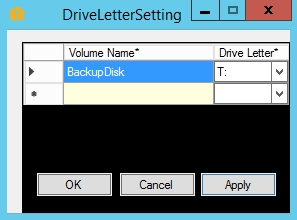
ドライブ文字のマッピングを指定して、指定したボリューム名の 1 つと同じラベルを持つボリュームをアタッチすると、EC2Config は指定したドライブ文字をそのボリュームに自動的に割り当てます。ただし、ドライブ文字がすでに使用されている場合、ドライブ文字のマッピングは失敗します。EC2Config は、ドライブ文字のマッピングを指定したときにマウント済みだったボリュームのドライブ文字を変更しません。
-
設定をいったん保存して後で作業を再開するには、[OK] をクリックして [EC2 サービスプロパティ] システムダイアログを閉じます。インスタンスの設定が終了し、そのインスタンスから AMI を作成する場合は、Windows Sysprep を使用して Amazon EC2 AMI を作成する を参照してください。